Kako omogočiti ikono e-pošte v Internet Explorerju
Obstaja nekaj stvari, ki so se v Microsoftovih različicah Internet Explorerja sčasoma spremenile. Ena od njih je e-poštna ikona, ki ste jo poznali v ukazni vrstici aplikacije. Preberite to objavo, če želite izvedeti, kaj se je zgodilo z njim in kako lahko v kratkem času omogočite ikono za e-pošto Internet Explorerja v operacijskem sistemu Windows 10 ali Windows 8.1.
Ta e-poštna ikona je bila spremenjena v Internet Explorerju za Windows 8.1 in Windows 10 do ikone Branje pošte. Čeprav ima ta ikona v operacijskem sistemu Windows 8.1 ali Windows 10 podobno funkcionalnost, ima tudi nekatere dodatne funkcije. Nadaljuj z branjem te objave, da bi ugotovila, kako lahko poiščete in uporabite to ikono po vaših željah.
Omogoči ikono e-pošte (Branje e-pošte) v IE v operacijskem sistemu Windows 10, 8.1
- Premaknite miško na zgornjo desno stran zaslona.
- Ko se odpre vrstica Charms (Čarobne vrstice), levi klik ali tapnite ikono »Search« (Iskanje), ki jo imate.
- V iskalnem polju boste morali napisati »Internet Explorer«.
- Levi klik ali tapnite na Internet Explorericon, ki se prikaže po končanem iskanju.
- Z desno miškino tipko kliknite ukazno vrstico, ki jo imate v Internet Explorerju.
- Z miško se pomaknite na možnost »Prilagodi« in levi klik ali se dotaknite možnosti »Dodaj ali odstrani ukaze«.
- Točno pod temo »Razpoložljivi gumbi orodne vrstice« morate imeti možnost »Beri e-pošto«.
- Levi klik ali dotaknite se gumba »Preberi e-pošto« in z levim klikom ali ponovnim pritiskom na gumb »Dodaj« v tem oknu.
- Levi klik na gumb »Zapri«, ki se nahaja na spodnji strani zaslona.
- Zdaj morate znova zagnati aplikacijo IE, da bodo spremembe v celoti začele veljati.
- Ponovno odprite aplikacijo IE in preverite, ali imate na ukazni vrstici gumb »Preberi e-pošto«.
Zdaj imate na vaši ukazni vrstici ikono e-pošte ali ikono e-pošte za novejše različice Internet Explorerja in pripravljena za uporabo. To ikono lahko omogočite ali onemogočite vsakič, ko želite, tako da sledite zgornjemu priročniku. Če ste naleteli na težave, ko ste sledili tej vadnici, nam to sporočite tako, da nam pišete v spodnjem razdelku za komentarje.
UPDATE: Microsoft ne podpira več starih različic Internet Explorerja. Pravzaprav je Internet Explorer 11 edina različica brskalnika IE, ki je trenutno podprta. Za optimalno brskanje priporočamo uporabo Microsoft Edge ali drugih brskalnikov drugih proizvajalcev, kot so Google Chrome, Mozilla Firefox, Opera, Vivaldi ali brskalnik Tor.
Opomba urednika : Ta objava je bila prvotno objavljena novembra 2014 in je bila od takrat posodobljena za svežino in natančnost.


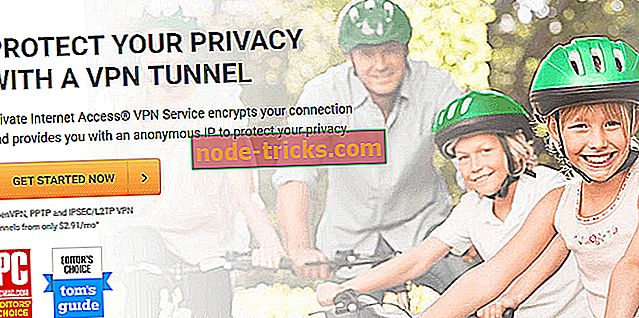





![Napaka »Zapiši na disk: Dostop zavrnjen« z uTorrent [Fix]](https://node-tricks.com/img/fix/574/write-disk-access-denied-error-with-utorrent.jpg)